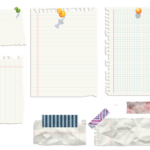iPhoneでメールを管理している人は、たくさんの未読メールがたまってしまうと、既読にしたりフラグを付けたりするのが面倒になってしまいます。
この面倒なメールの開封済み/未読、フラグの付与などをいっぺんに実施できる便利な機能がiPhoneのは搭載されていますが、この操作を誤るとかえって大変なことになってしまいます。
それが、選択したメールがすべて未読になってしまったり、付けたくなかったフラグを付与してしまったり、迷惑メールとして振り分けられてしまうことです。
そんなときは、慌てずに落ち着いて次の操作を行ってください。
操作①処理が終わるまで待つ
すべてのメールを選んで未読やフラグの付与を行った場合、メールの件数にもよりますが、すべてのメールの状態が更新されるまでにかなりの時間がかかります。
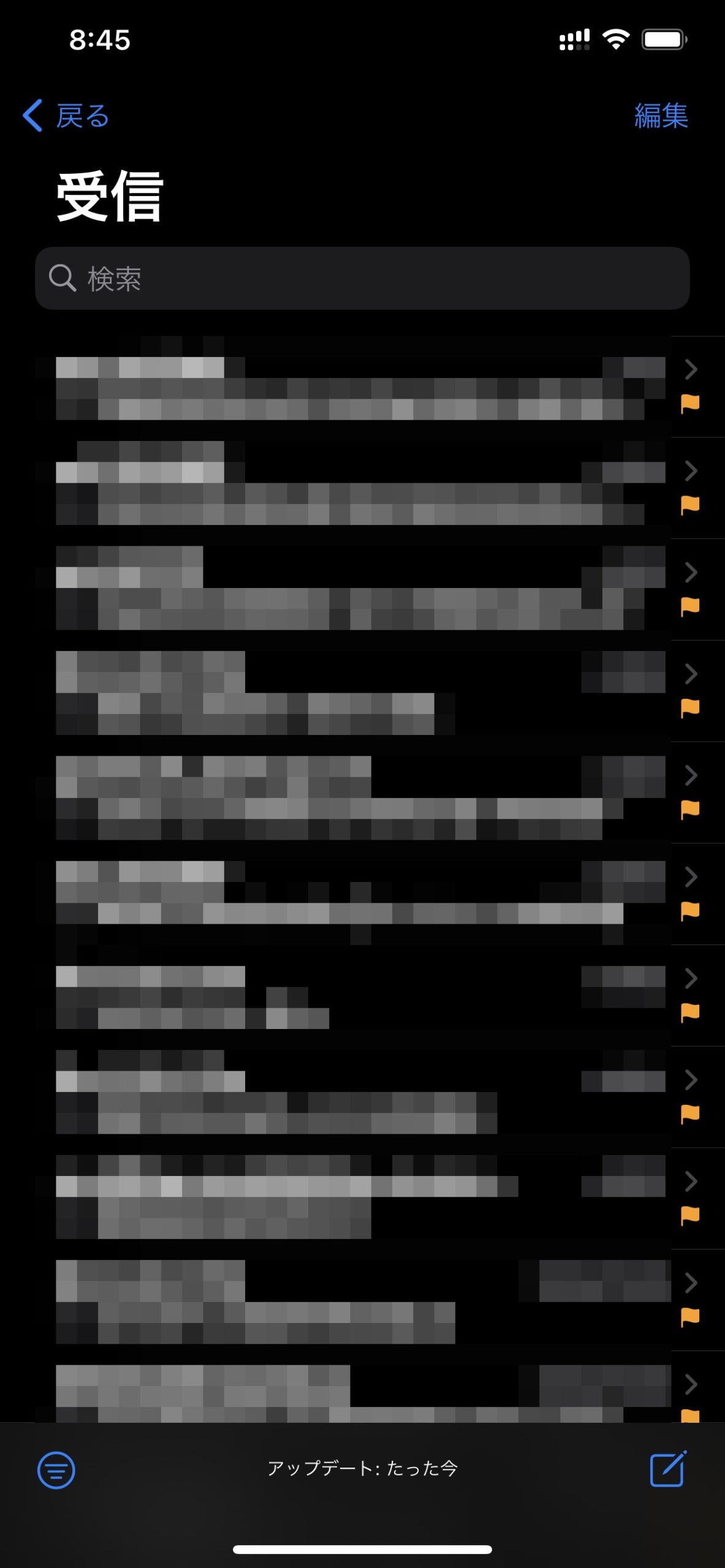
メールの状態を変更する処理中に、新たにメールの情報を更新してもメールが消えてしまったり、開けなくなったりする心配はありませんが、処理が終わるまでに時間がかかりすぎてしまう可能性があるため、処理が終わってから作業を行うことをお勧めします。
操作②再度、全てのメールを選択する
メールの処理が終わったら、もう一度すべてのメールを選択するため「編集」→「すべてを選択」をタップしてください。
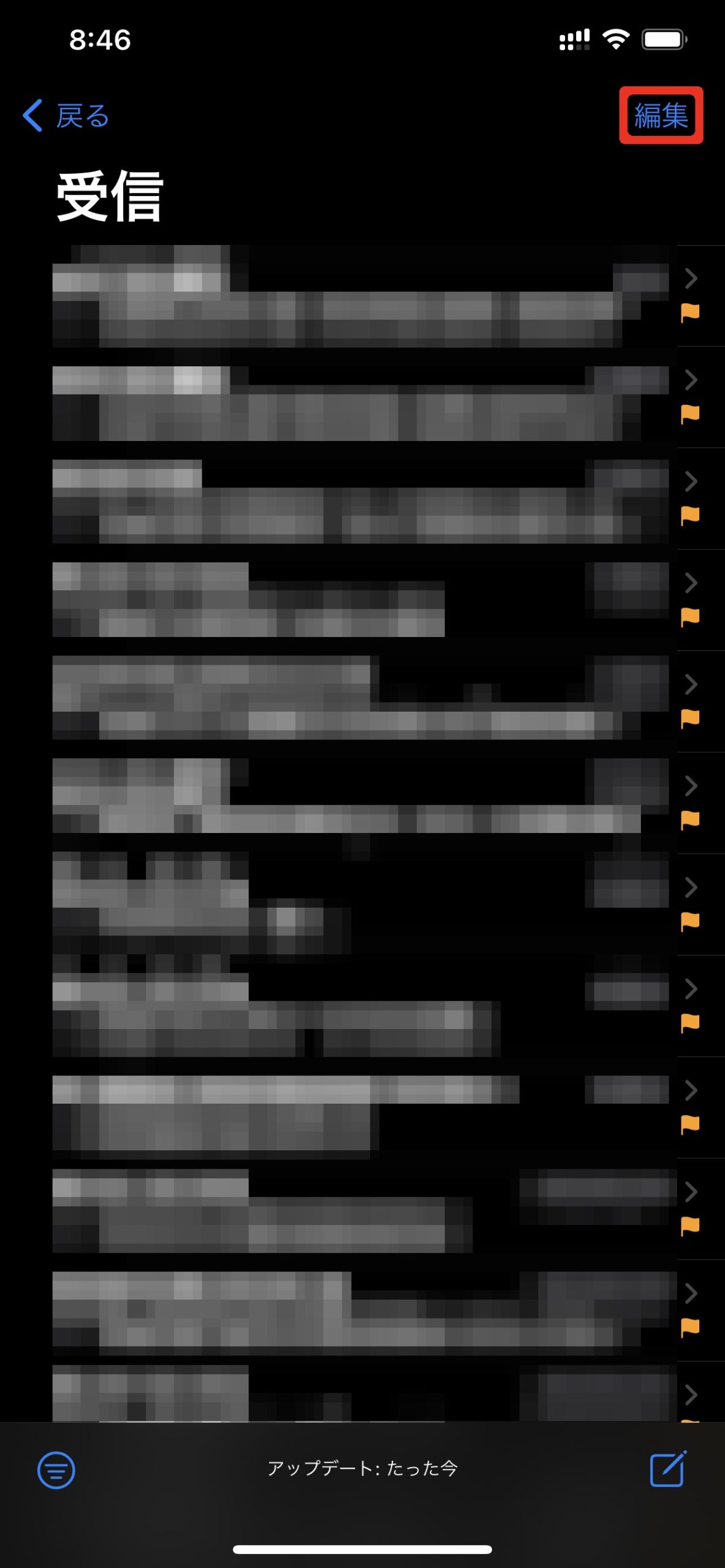
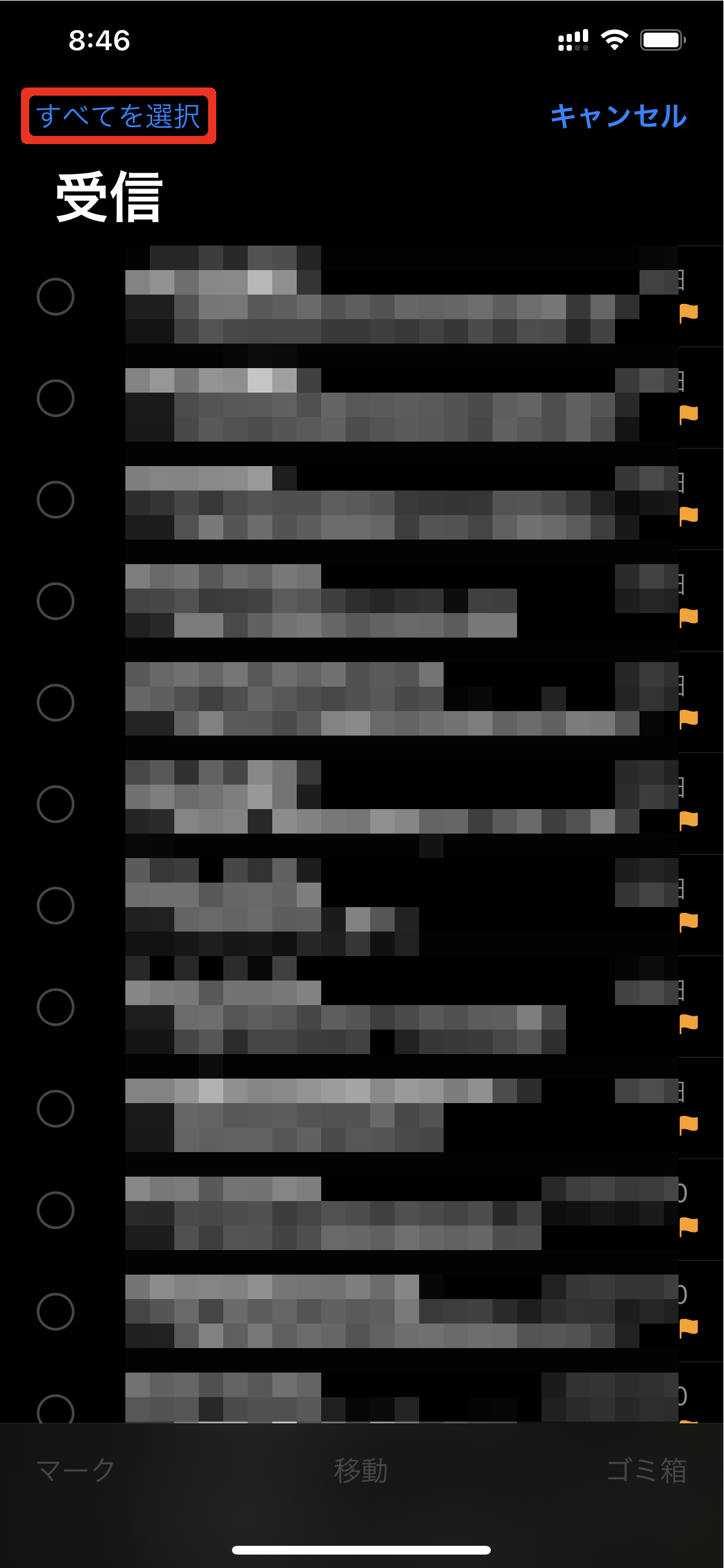
操作③「開封済みにする」または「フラグを外す」を選ぶ
すべてのメールが選択されたら、次に「マーク」をタップして操作をタップします。
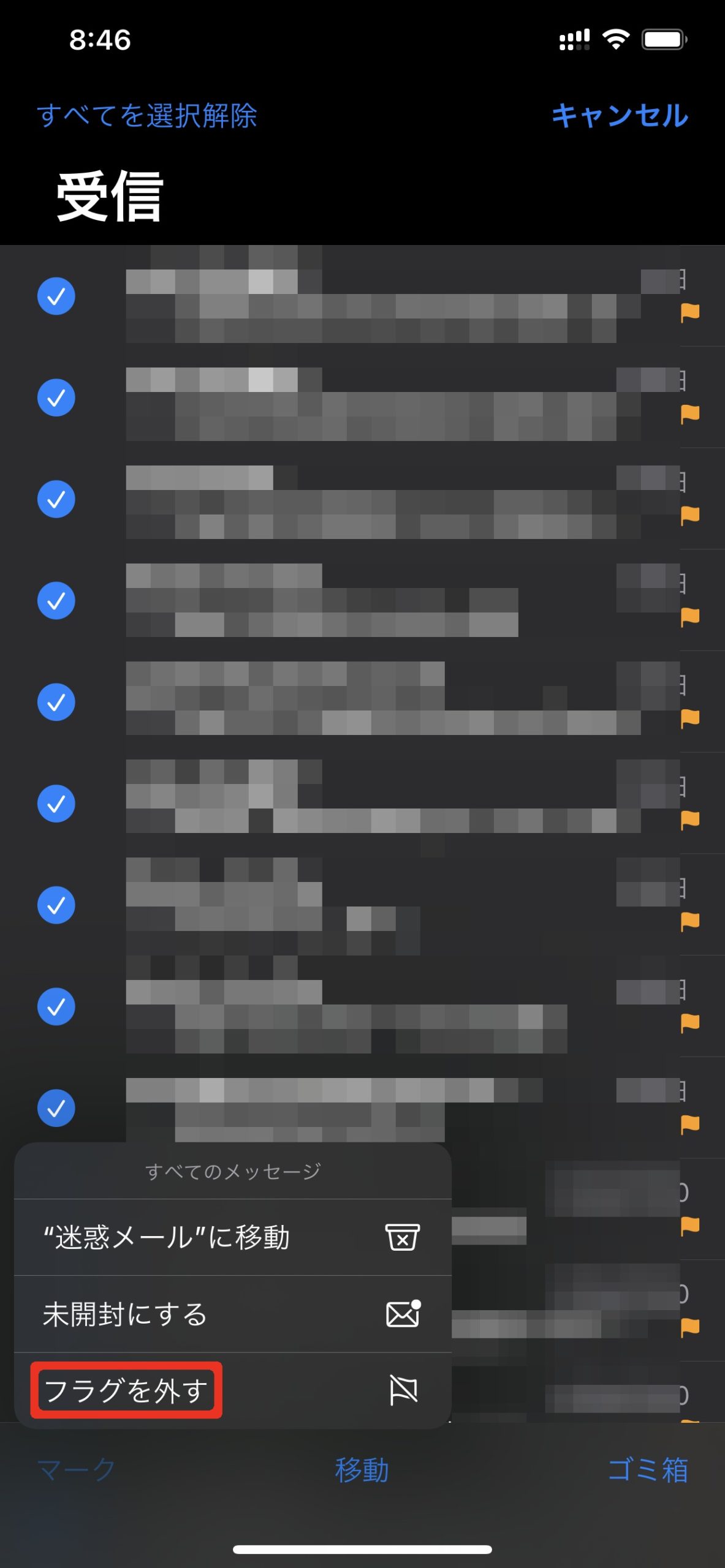
このとき誤って別の操作をタップしないように、細心の注意を払ってください。
操作④処理が終わったことを確認する
すべてのメールが開封済み、またはフラグが削除されたことを確認します。
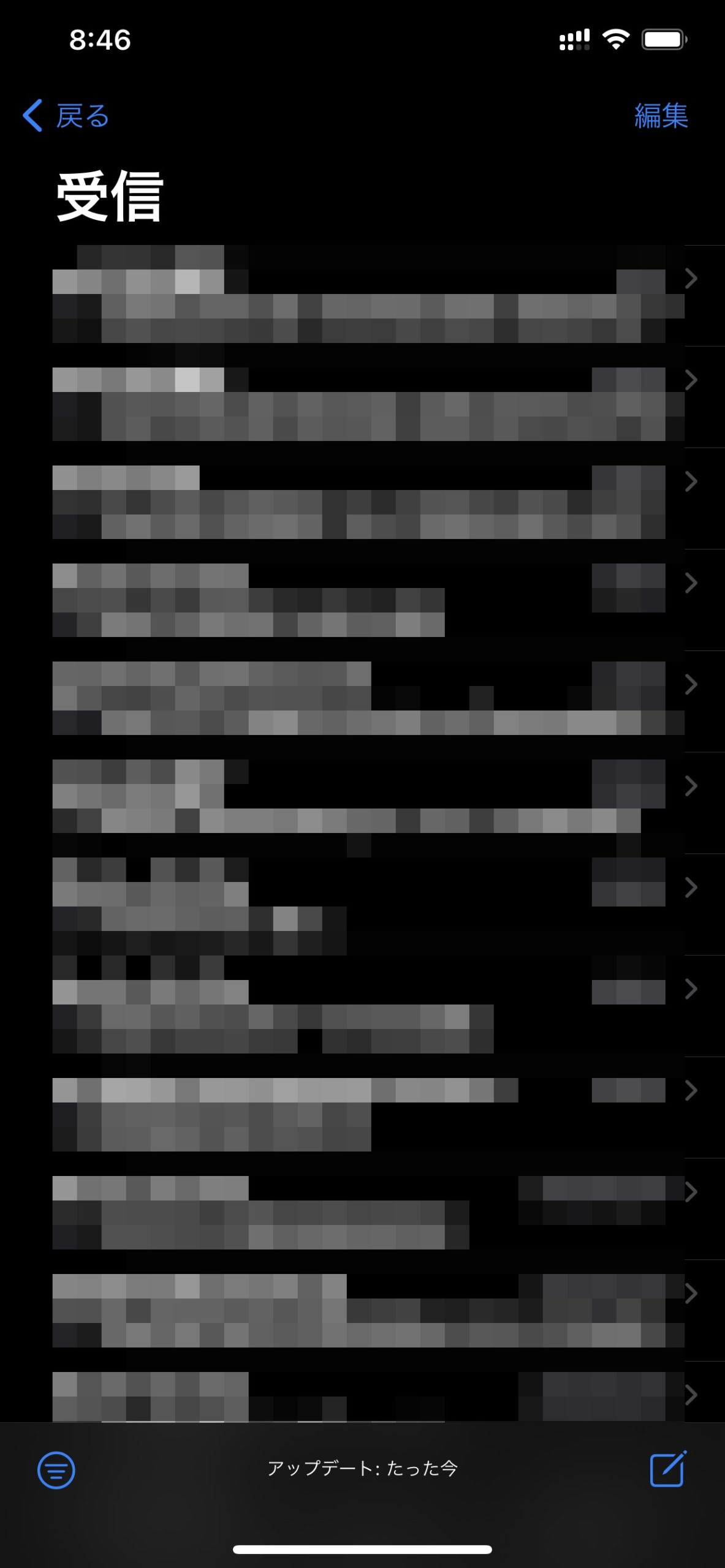
すべてのメールを選択して、未属や開封済み、フラグの付与をいっぺんにできるのは便利な機能ですが、マークから選んだ操作では確認画面が表示されません。
タップした時点で、選んだ操作が直ぐに実行されてしまうので、全てのメールに対してなにか処理をする場合は、一度冷静になって処理を間違えないようにしましょう。